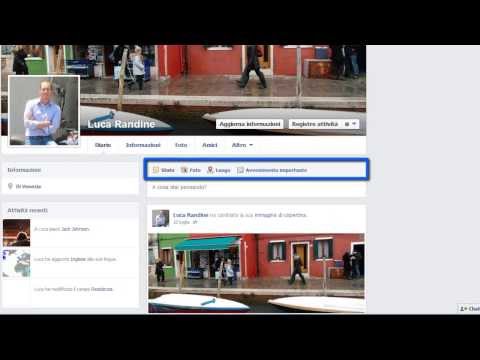L'app mobile Starbucks viene fornita con un pagamento che ti consente di ricaricare una carta regalo mobile che puoi utilizzare per i sistemi touch-and-pay in tutte le sedi in franchising Starbucks negli Stati Uniti, nonché nelle sedi Starbucks all'interno di stabilimenti più grandi come Safeway o Target I negozi. Questa carta può essere aggiunta a Passbook sugli iPhone più recenti. Segui questi passaggi per sapere come:
Passi
Metodo 1 di 2: Configurazione di una carta

Passaggio 1. Apri la tua app Starbucks e fai clic per creare un account Starbucks
Inserisci le informazioni richieste.

Passaggio 2. Fai clic su "Ottieni una carta Starbucks mobile"

Passaggio 3. Se desideri caricare immediatamente la carta con denaro, specifica un importo di ricarica, un metodo di pagamento (PayPal o carta di credito) e scegli se desideri o meno optare per la ricarica automatica
Metodo 2 di 2: aggiungi la carta al libretto

Passaggio 1. Fare clic sulla scheda Carta dal menu in basso all'interno dell'app e fare clic su "Gestisci"

Passaggio 2. Fare clic su "Aggiungi carta al libretto"
La tua carta Starbucks dovrebbe ora essere accessibile dall'app Passbook per un pagamento semplificato alla cassa.